O que são teclas de filtro e como desligá -las no Windows

- 991
- 220
- Spencer Emard
Quando se trata de acessibilidade, a Microsoft trabalhou muito para ajudar pessoas com deficiência.
Filter Keys é um desses recursos que a Microsoft projetou para ajudar pessoas com problemas físicos a controlar a taxa de repetição do teclado e ignorar as teclas repetidas.
ÍndiceEste artigo explica quais chaves de filtro são e como você pode desligá -las.

Sticky Keys foi projetado para aqueles que não conseguem segurar duas ou mais chaves de cada vez. Por exemplo, se você precisar usar um atalho de teclado que requer uma combinação de duas ou mais teclas, as teclas adesivas ajudam você a pressionar uma tecla de cada vez, em vez de pressionar várias chaves simultaneamente.
Por outro lado, as teclas de alternância são um recurso de acessibilidade projetado para pessoas com deficiências cognitivas ou comprometimento da visão. Quando as teclas de alternância são ativadas, o Windows emite sugestões de som quando você pressiona as teclas NUM, CAPS e ROLL BLOCK.
Como funcionam as teclas de filtro
Você pode ativar as teclas de filtro através da facilidade de acesso ou opções de acessibilidade no painel de controle.
Como alternativa, você pode abrir as teclas de filtro ao pressionar e pressionar a tecla Shift no lado direito do teclado por oito segundos.
As teclas de filtro estão associadas às seguintes configurações padrão:
- SlowKeys: Instrui o Windows a desconsiderar as chaves que você não pressiona e segura por um determinado período.
- RepetirKeys: Ajusta a taxa de repetição ou desativa.
- Bouncekeys: Instrui o Windows a ignorar quaisquer teclas não intencionais.
Como desativar as teclas de filtro
Se você estiver experimentando uma saída tardia do teclado ou a tecla do Windows não está funcionando, você pode desativar as teclas de filtro e corrigir o problema.
Desligue as teclas de filtro usando a tecla de mudança certa
A chave de mudança no teclado é usada ao digitar letras maiúsculas e caracteres superiores alternados. No entanto, você também pode usar a tecla de mudança certa para ativar as teclas de filtro.
- aperte o deslocamento para a direita Chave por oito segundos.

- Em seguida, selecione o Desative este atalho de teclado na facilidade de acesso às configurações do teclado link.
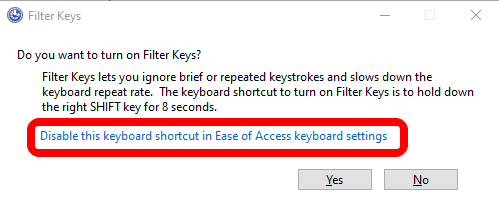
- Alternar o Use teclas de filtro para Desligado.
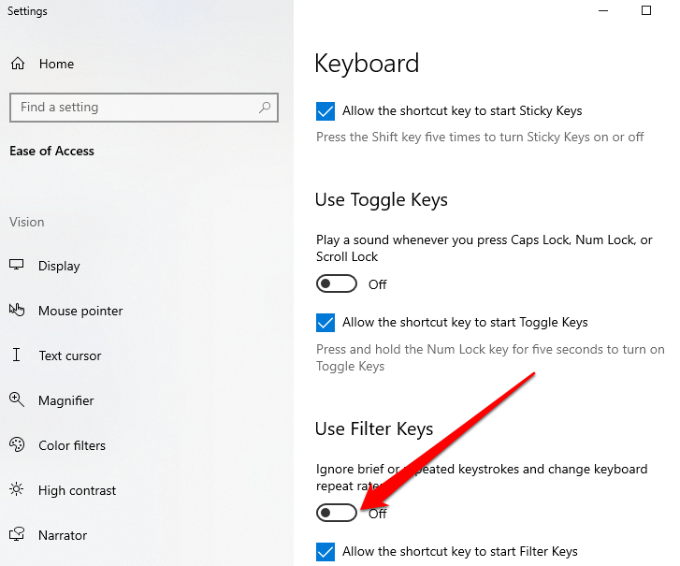
Desligue as teclas de filtro usando as configurações do Windows
Você também pode usar o aplicativo de configurações do Windows para desativar as teclas de filtro.
- Selecione Começar > Configurações.
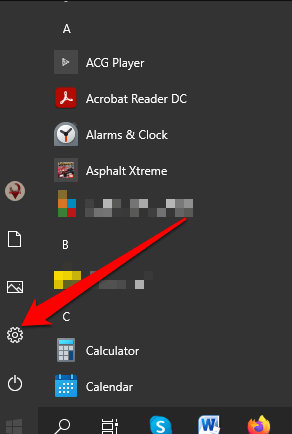
- Em seguida, selecione Facilidade de acesso.
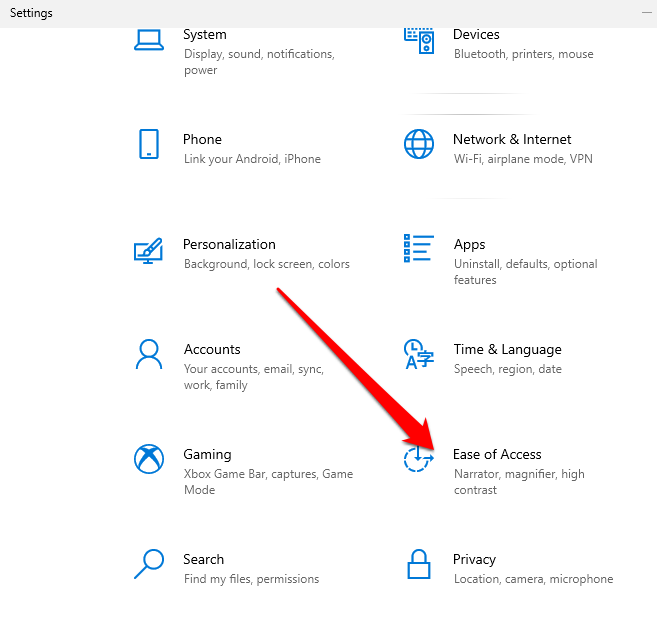
- Selecione Teclado do painel direito.
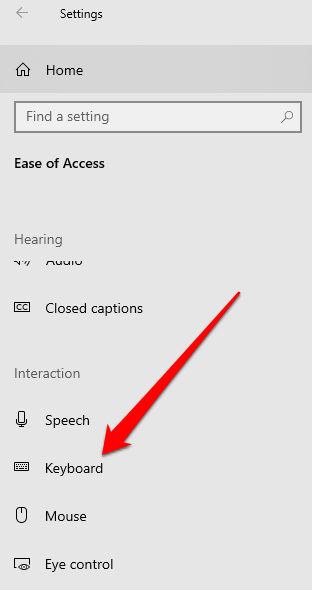
- Em seguida, selecione Teclado e encontre o Use teclas de filtro opção.

- Alternar o botão ao lado do Use teclas de filtro opção para desativá -lo e sair do aplicativo de configurações.
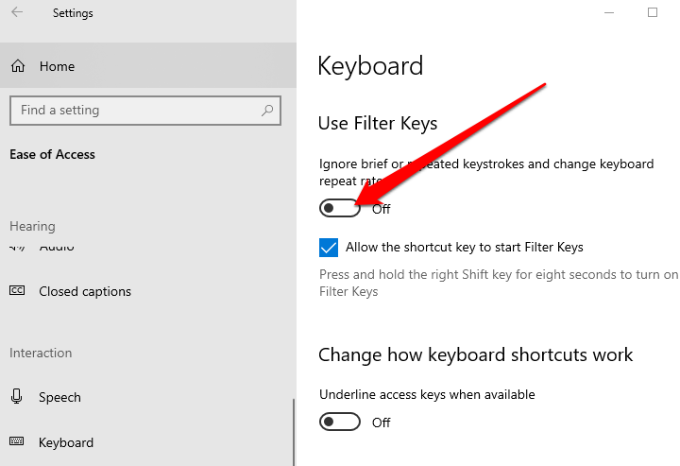
Depois de desativar as teclas de filtro, tente digitar algo em um documento e verifique se o teclado ainda fica lagos.
Desative as teclas de filtro usando o painel de controle
No painel de controle do Windows, você pode alterar as configurações que controlam e configuram quase tudo sobre como o Windows parece e funciona para o seu gosto.
- Selecione Começar > Painel de controle.
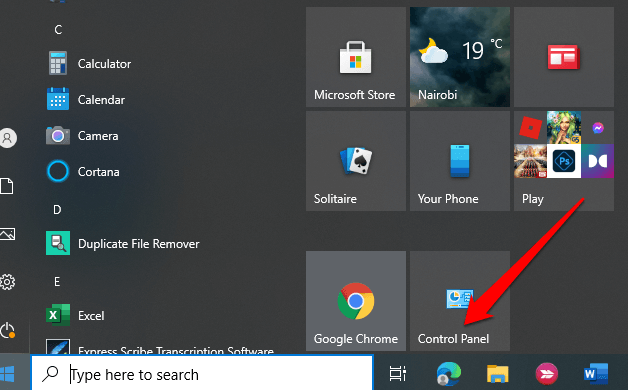
- Selecione Facilidade de acesso.
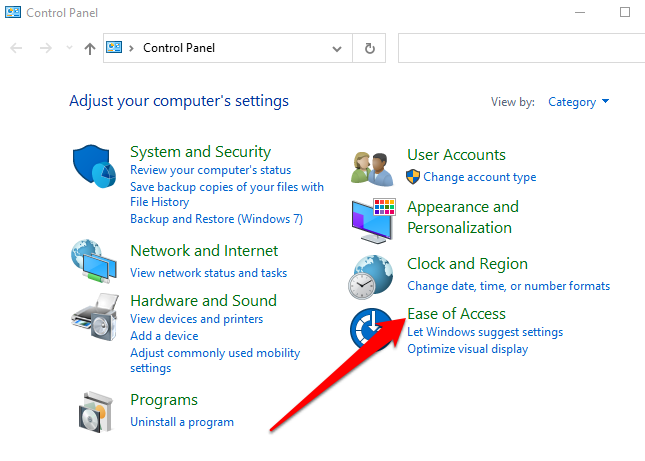
- Na próxima tela, selecione o Altere a forma como o teclado funciona link.
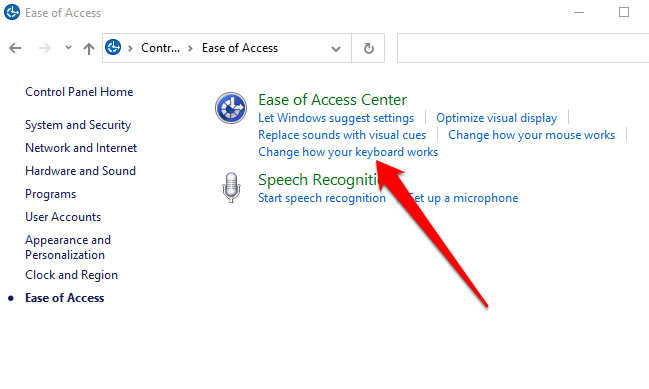
- Desmarque a caixa ao lado de Ligue as teclas de filtro Para desativar o recurso das teclas de filtro e selecionar Aplicar.
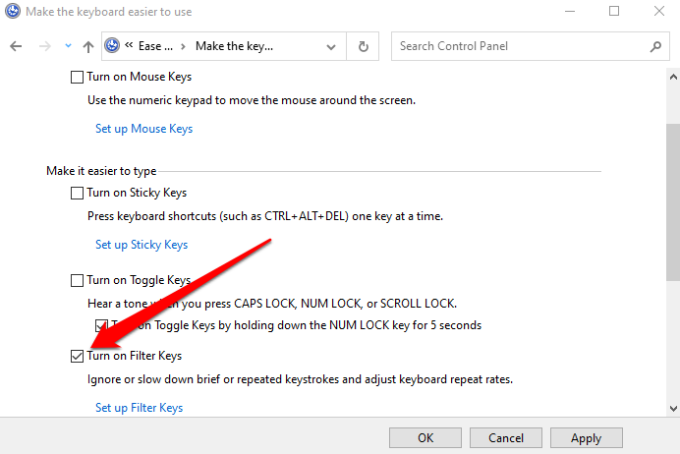
Desligue as teclas de filtro facilmente
O recurso das teclas de filtro é útil, especialmente para pessoas com tremores de mão e outros problemas físicos. No entanto, também é um dos aborrecimentos que você encontrará ao usar o computador se ele for ativado por acidente.
Felizmente, as etapas deste guia podem ajudá -lo a desativar as teclas de filtro e se livrar do aborrecimento para o bem.
- « OpenWrt vs. DD-WRT, que é o melhor firmware de roteador de código aberto?
- Pesquisa do Windows 11 não está funcionando? Experimente estas 10 correções »

